Excel에서 백분율 차이를 계산하는 방법은 무엇입니까?
Excel에서 두 값 사이의 백분율 차이(차이)를 계산하려면 간단한 수식을 사용해야 합니다. 이 공식에서는 새 값에서 이전 값을 뺀 다음 그 차이를 이전 값으로 나눌 수 있습니다. 이렇게 하면 이전 값의 백분율 변화를 얻을 수 있습니다.
다음 예에는 새 값이 포함된 이전 값 목록이 있습니다. 이제 여기서 백분율 분산을 계산해야 합니다.
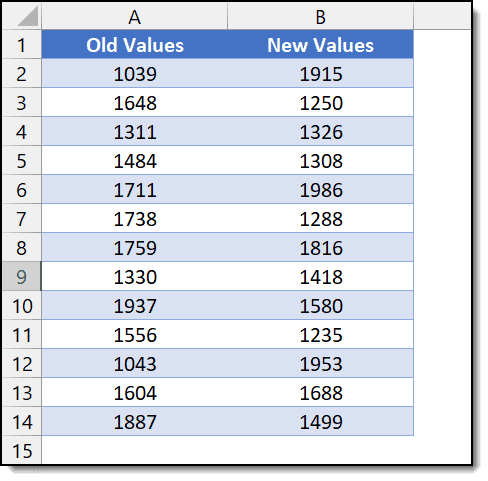
백분율 차이를 계산하는 Excel 수식
- 먼저 시작 괄호를 입력한 다음 새 값이 있는 셀을 참조하세요.
- 그 후 빼기 연산자를 입력한 후 이전 값을 참조하세요.
- 그런 다음 닫는 괄호를 입력하고 연산자를 입력하고 나눕니다.
- 이제 이전 값을 참조하고 Enter를 눌러 결과를 얻으십시오.
- 궁극적으로 결과 값이 있는 셀의 형식을 변경해야 합니다. 따라서 키보드 단축키 “Ctrl + Shift + %”를 사용하십시오.
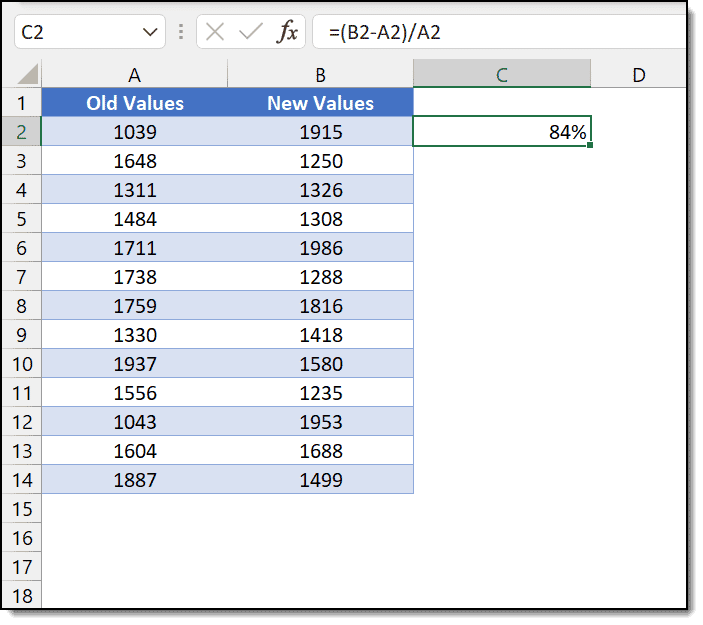
공식 이해하기
이 공식을 이해하기 위해 여러 부분으로 나누어 보겠습니다.

그리고 이것은 공식에 실제 값을 사용할 때 나타나는 모습입니다.
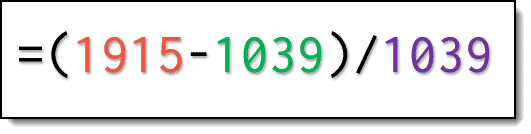
첫 번째 부분에서는 이전 값에서 새 값을 제거하면 둘 사이의 차이를 얻게 됩니다.
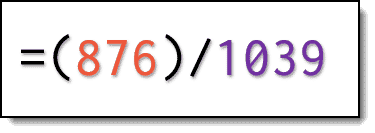
두 번째 부분에서는 이 차이를 두 값 간의 차이인 백분율 값을 반환하는 이전 값으로 나눕니다.
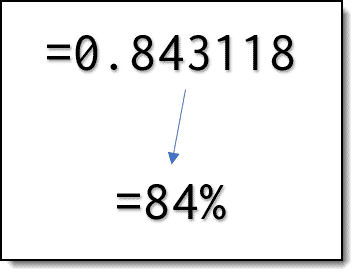
이제 실제 예로 돌아가 보겠습니다.
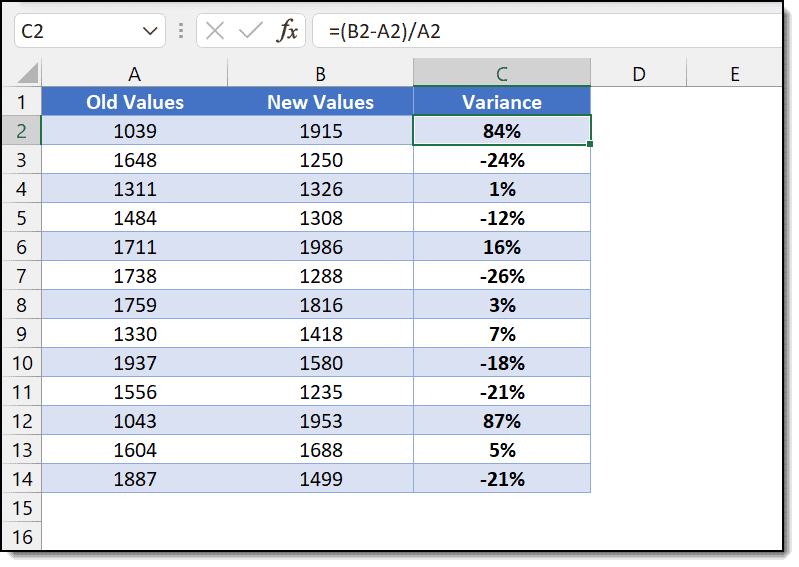
수식을 나머지 값으로 드래그하면 모든 값에 대한 백분율 차이도 계산되는 것을 볼 수 있습니다. 또한 이전 값보다 작은 새 값이 있는 음수 비율의 값도 몇 개 있습니다.
참고: 결과 셀에 대한 셀 형식이 백분율로 표시되어 있는지 확인하세요. 키보드 단축키 Ctrl+Shift+%를 사용합니다.
엑셀 파일 받기
Excel 수식 목록
관련 수식
- Excel에서 큐브 루트 계산
- Excel에서 제곱근 계산 + 기호 삽입
- Excel의 연산자와 같지 않습니다.
- Excel에서 숫자 제곱하기
- 숫자의 백분율을 더하고 빼기
- 값의 누적 합계 계산